windows 配置环境一直是大难题。然而今天我配置了一下午,整整 3h 去整这个 clangd 的环境🥺🥺🥺。鉴于我在中文互联网上找到的博客都没有用,我打算记录一下我是怎么解决的。
安装 clangd
github 上的 release 在这里 https://github.com/clangd/clangd/releases/tag/18.1.3。下载解压系统路径一条龙就行。
但是我一开始不知道为什么脑抽用的 pacman 装的 clangd,然后就一直用不了。它会报这个错误。最后换成自己装的就行。
不过 vsc 的clangd 插件也支持自动安装 clangd。所以我为什么不用它自动装的呢😣😣😣
C/C++插件
这个插件会提供 C/C++ IntelliSense, debugging, and code browsing. 但是如果两个插件同时装的情况下,它就会提示你把 C/C++ IntelliSense 关闭了。如果你把这个关闭了,那么 vsc F5 就不会自动配置 tasks.json 了,之后调试单个文件非常麻烦。
如果不小心关闭了,需要在 settings 里重新打开:
|
1 |
"C_Cpp.intelliSenseEngineFallback": "enabled" |
然后我就发现我太蠢了,新版的 vsc ui 界面变了,导致我找了好久 user/settings。结果是要点右上角这里才能跳转。。。
配置 clangd
直接上我的配置:
|
1 2 3 4 5 6 7 8 9 10 |
"clangd.arguments": [ "--query-driver=D:/software/code/msys64/mingw64/bin/g++.exe" ], "clangd.fallbackFlags": [ "--target=x86_64-w64-mingw64", "-I", "D:/software/code/msys64/mingw64/include/c++/14.2.0", "-I", "D:/software/code/msys64/mingw64/include/c++/14.2.0/x86_64-w64-mingw32" ] |
其中 -I 是设置要搜索的头文件。如果你用万能头的话,需要加上搜索的头文件目录。如果不用的话可以不加 -I 这几句。
试了很多种配置都不太对。点名批评有些博客,按照他的做法完全不行。
差不多这样就可以配置好了。这里要吐槽一下 vsc 的插件,都是自动装到 C 盘的。而且点卸载是不会删除插件文件的,需要自己手动删除。而且卸载了整个 vsc 之后也会保留配置文件。我太蠢了还想着重装能不能解决问题来着😣😣😣

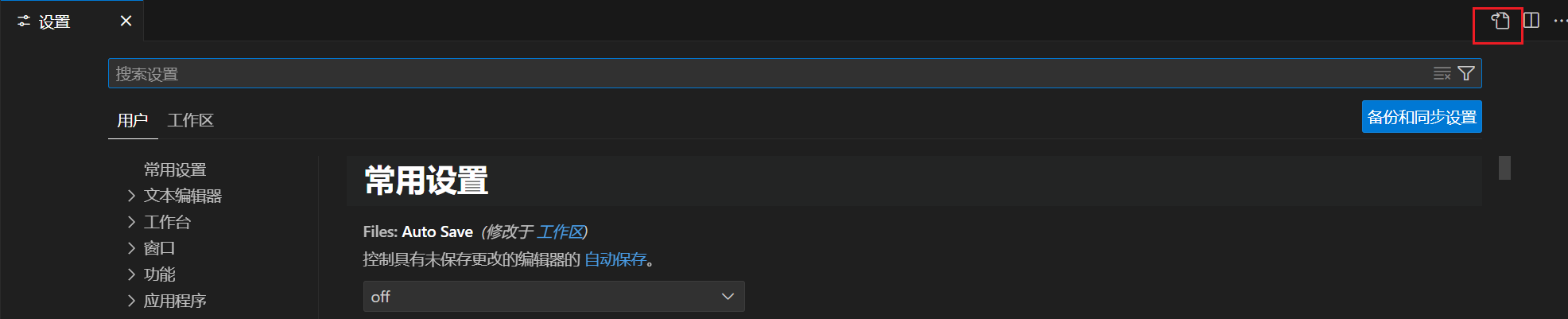
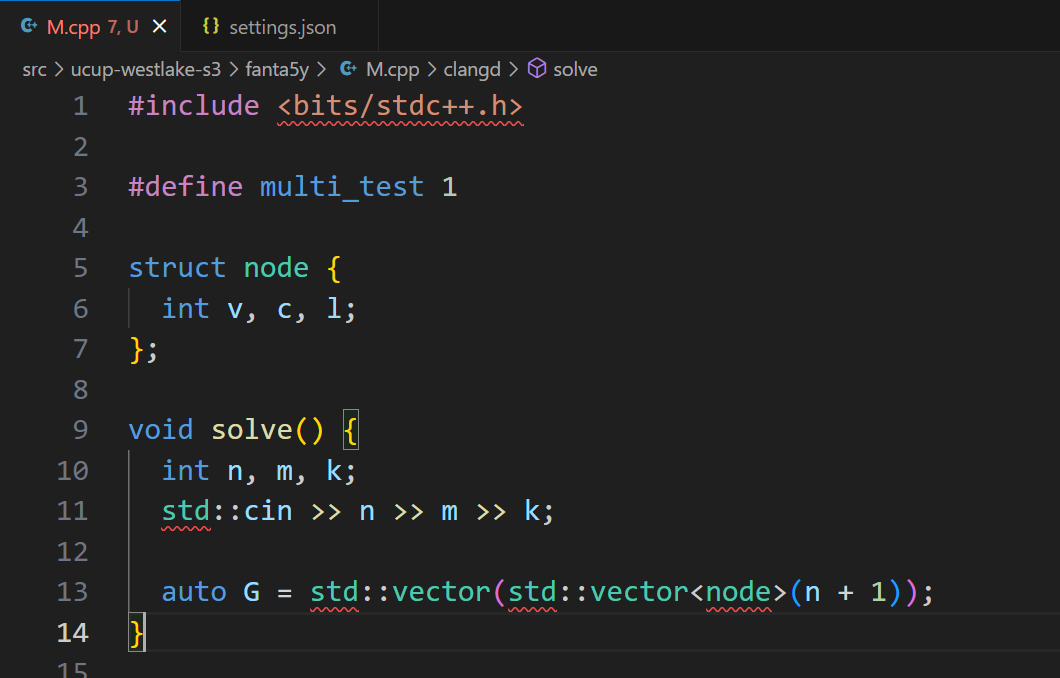
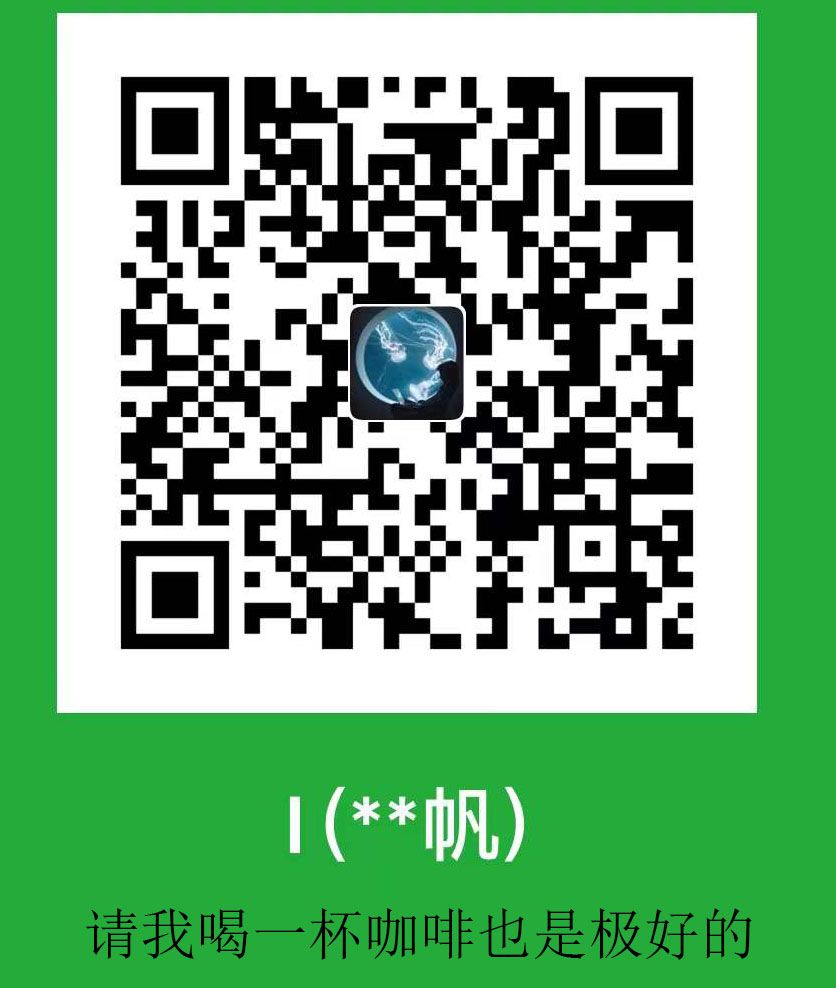
发表回复